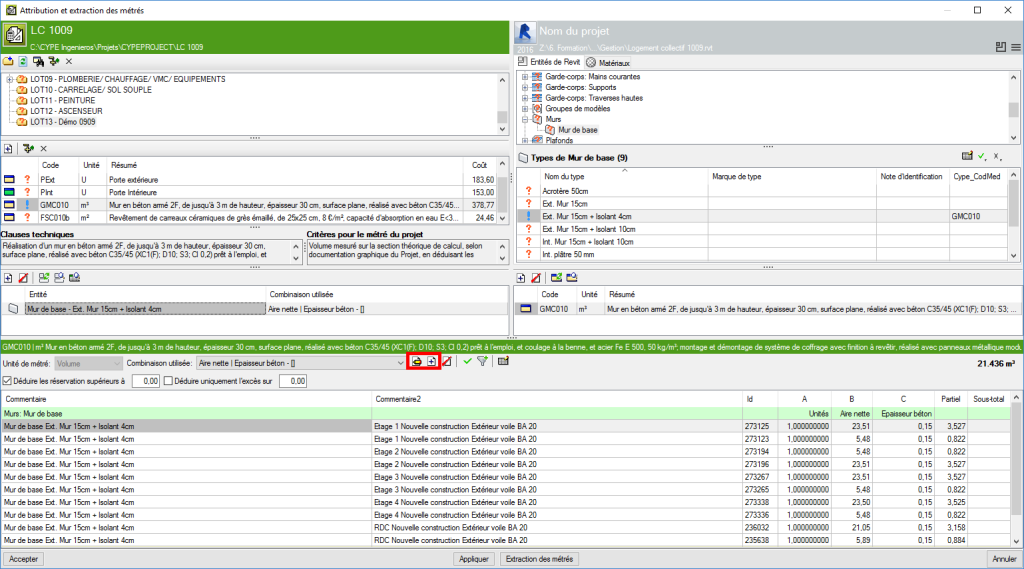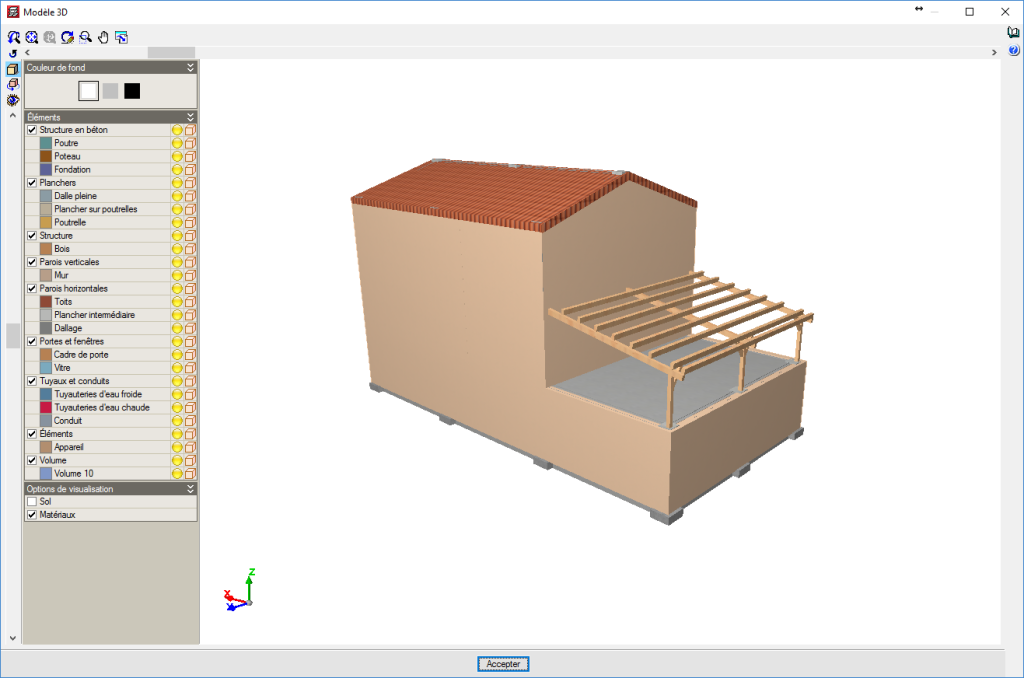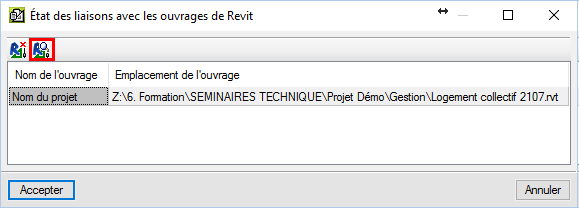À partir de la version 2017.j, le module de CYPEPROJECT Métrés et chiffrages de modèles de Revit permet d’extraire les métrés des fichiers IFC liés à un projet Revit. Ainsi, il est possible d’extraire l’ensemble des métrés d'un projet Open BIM composé d’un modèle de Revit et de différents fichiers IFC associés à chaque discipline, telle que structure, éclairage, électricité, climatisation, incendie, etc.
Dans les versions précédentes, avec Métrés et chiffrages de modèles de Revit, CYPEPROJECT pouvait uniquement extraire les métrés des entités de Revit et ne pouvait extraire ceux des fichiers IFC liés à un projet Revit.
Grâce à cette amélioration, en utilisant les deux options du module ‘Métrés et chiffrages de modèles de Revit’ : ‘Lier à un projet de CYPEPROJECT’ ou ‘ Générer un fichier d’extraction de métrés’, un fichier .mcsv est créé avec l’information du modèle principal et un autre pour chaque IFC lié au projet.
Une fois dans CYPEPROJECT, après avoir lié le projet de Revit à un métré, soit directement, soit en utilisant le fichier .mcsv des filtres peuvent être appliqués pour gérer la visualisation et le métré des informations contenues dans le projet BIM. Cette option se trouve dans la fenêtre ‘Attribution et extraction de métrés’ et est représentée par l’icône  .
.
La boîte de dialogue ‘Filtres des métrés’ permet, dans cette version, de marquer les Catégories à afficher dans les boîtes de dialogue ‘Attribution et extraction de métrés’ en sélectionnant la colonne ‘Affichage’. D'autre part, la colonne ‘Mesure’ permettra de marquer ces Catégories, Phases et Niveaux à mesurer en cliquant sur le bouton ‘Métrés’. Dans la partie inférieure de la boîte de dialogue il est possible d’activer ou désactiver la visualisation et le métré des entités associées à chaque fichier IFC lié au modèle principal, identifiant ainsi les informations contenues dans chaque modèle et ajuster l'affichage et les métrés.
Cet utilitaire vous permet de gérer le métré de toutes les entités et matériaux associés à l'ensemble de modèles qui composent un projet Open BIM de Revit depuis un seul endroit.
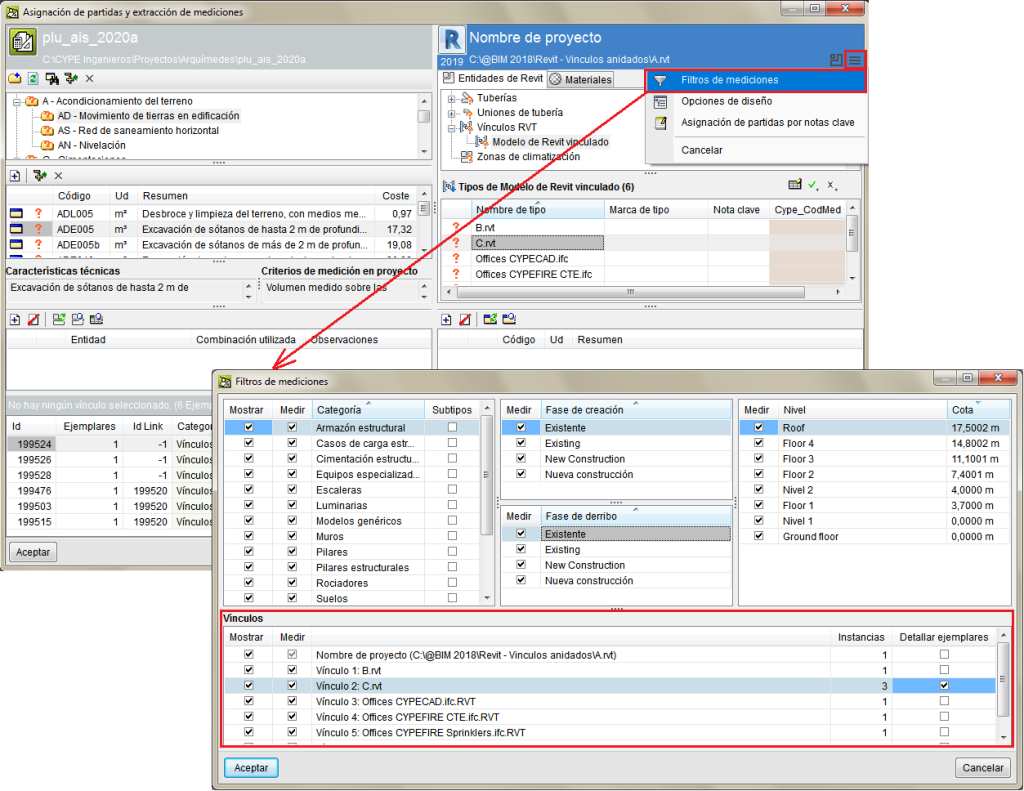


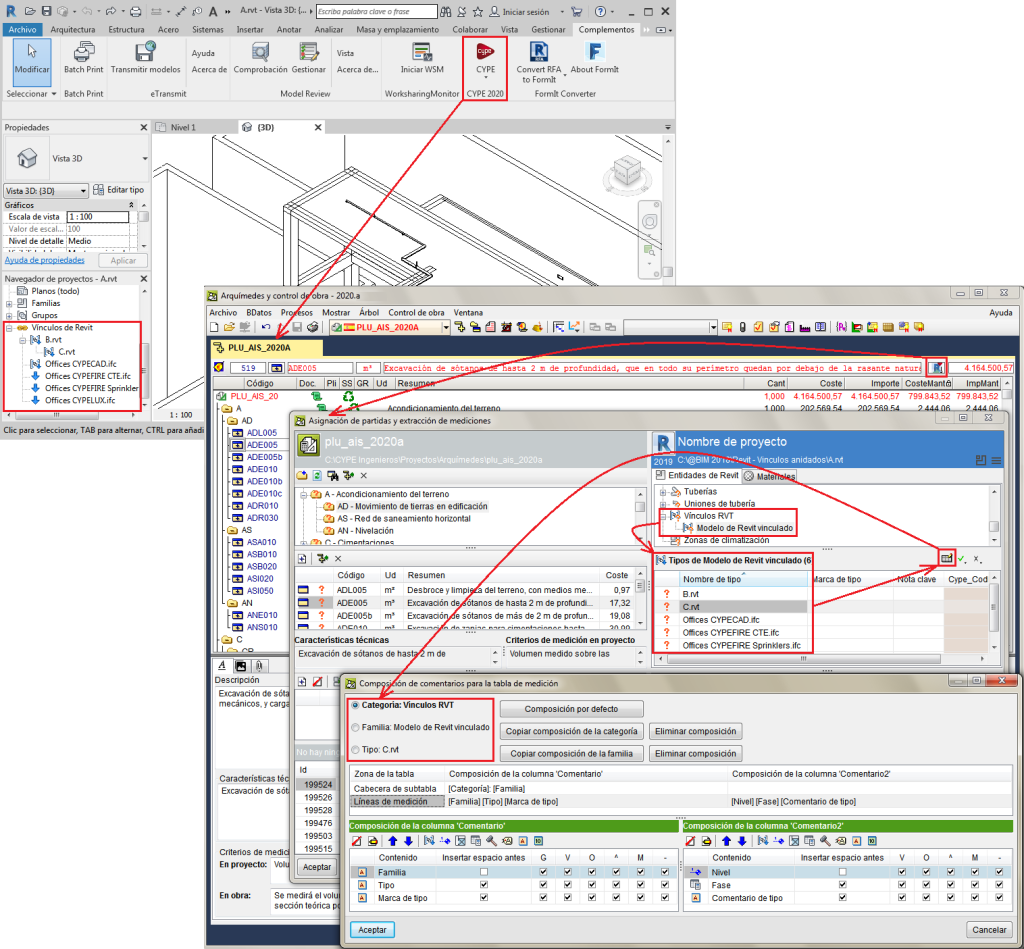
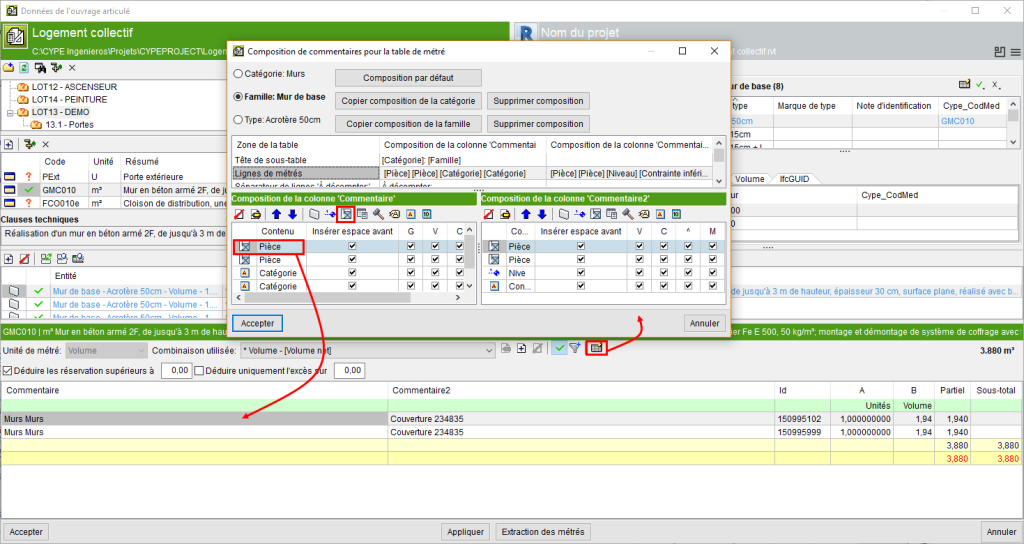
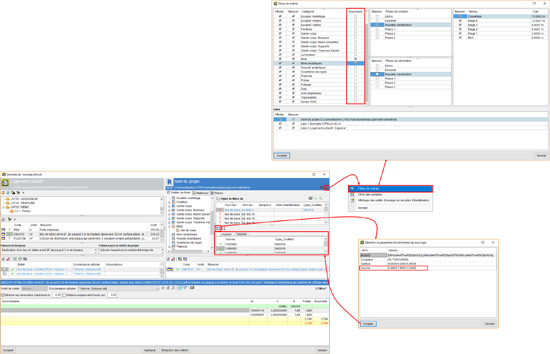
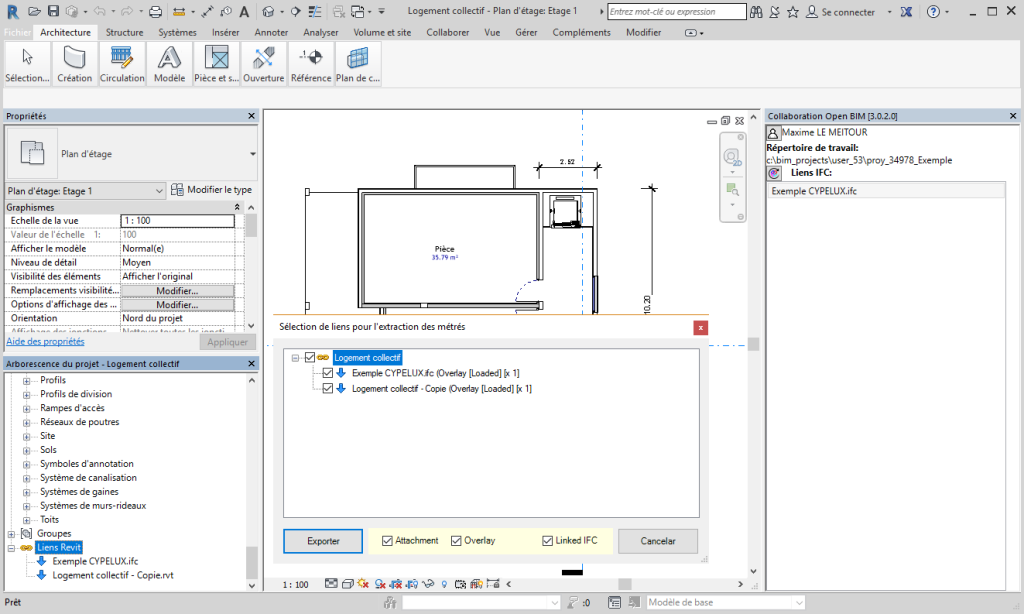
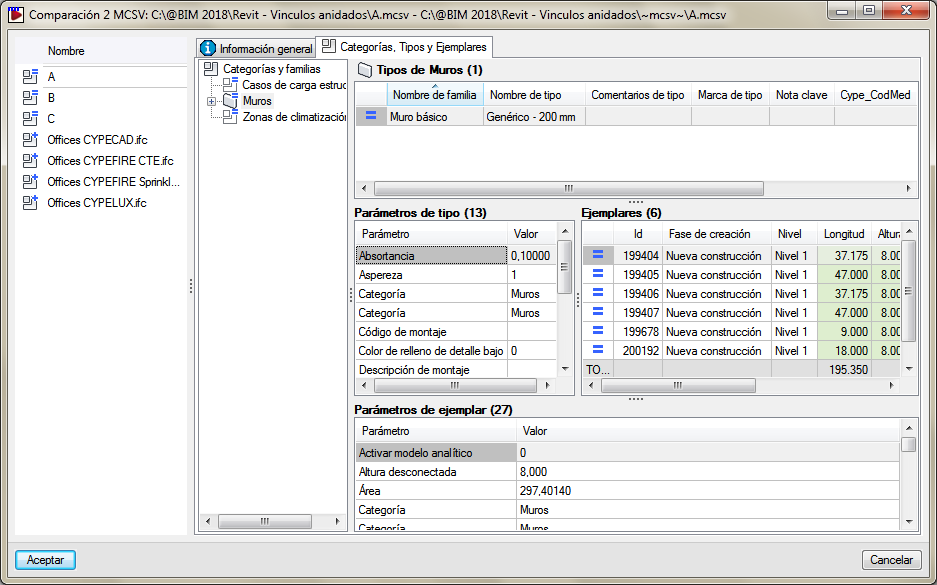
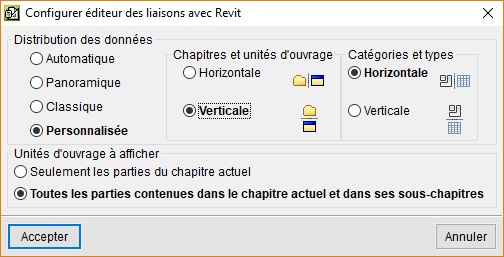
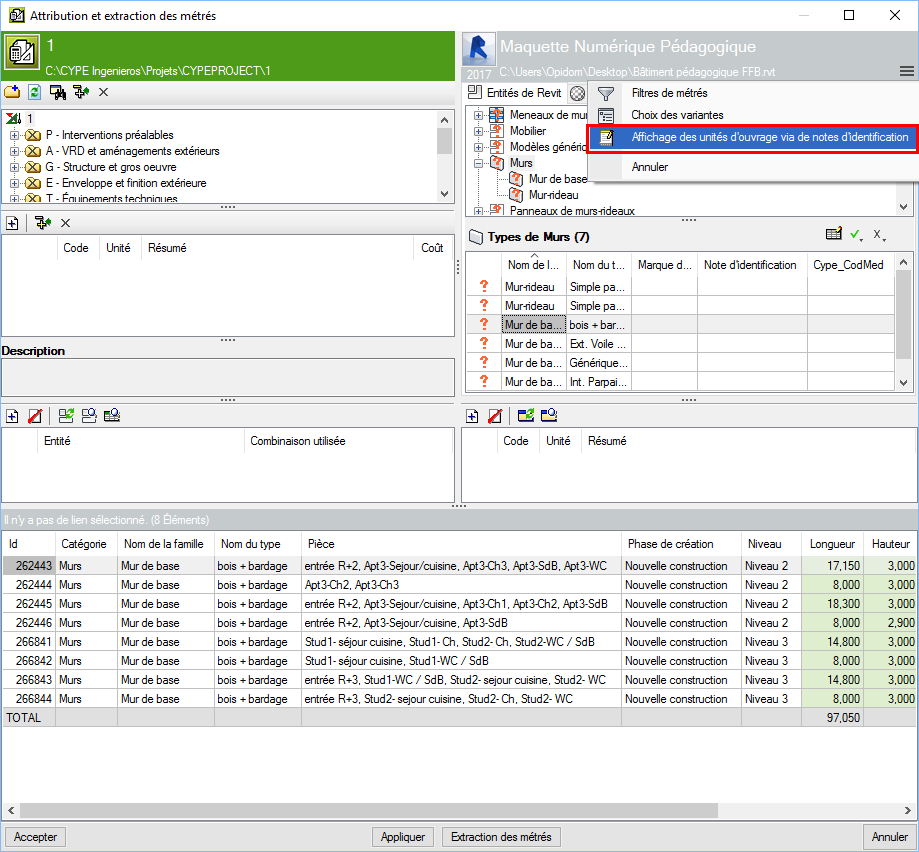
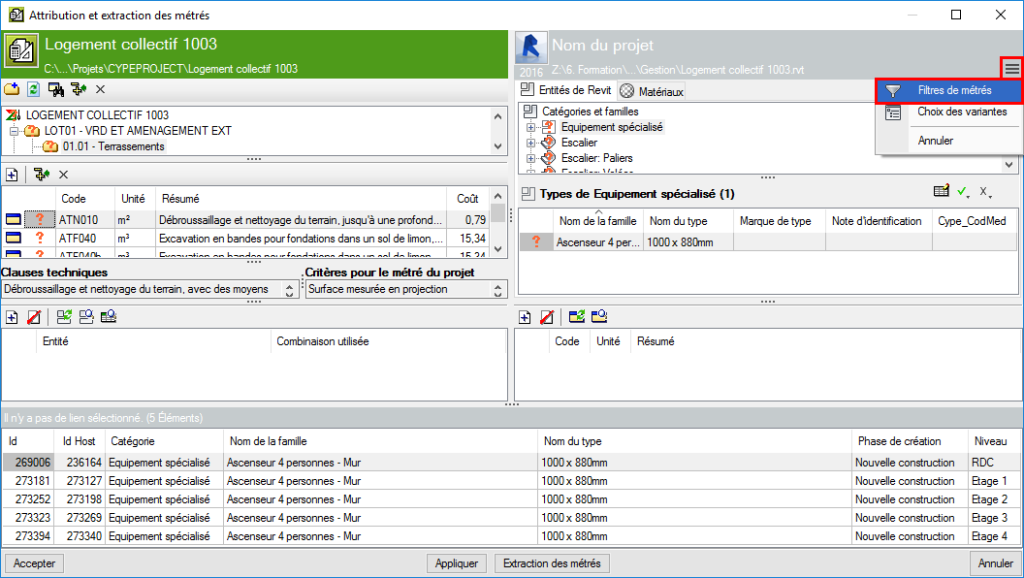
 a été implémenté.
a été implémenté.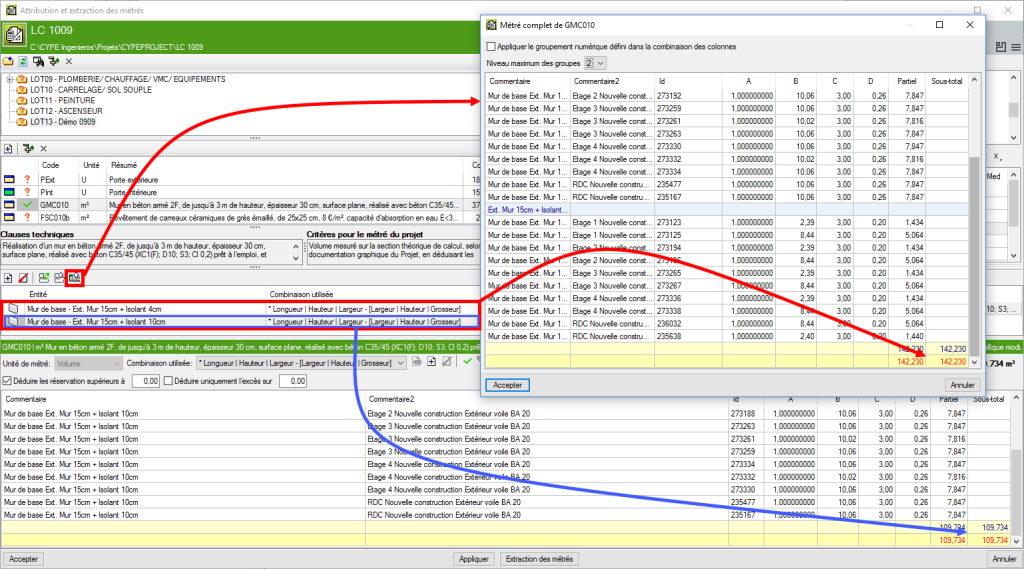
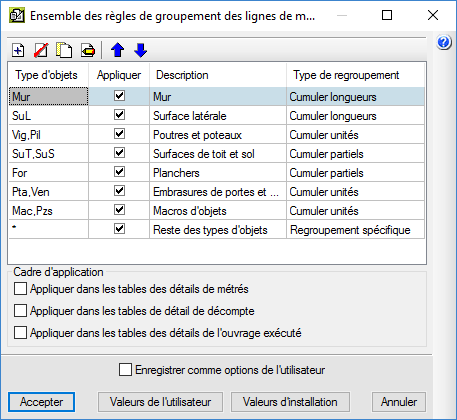
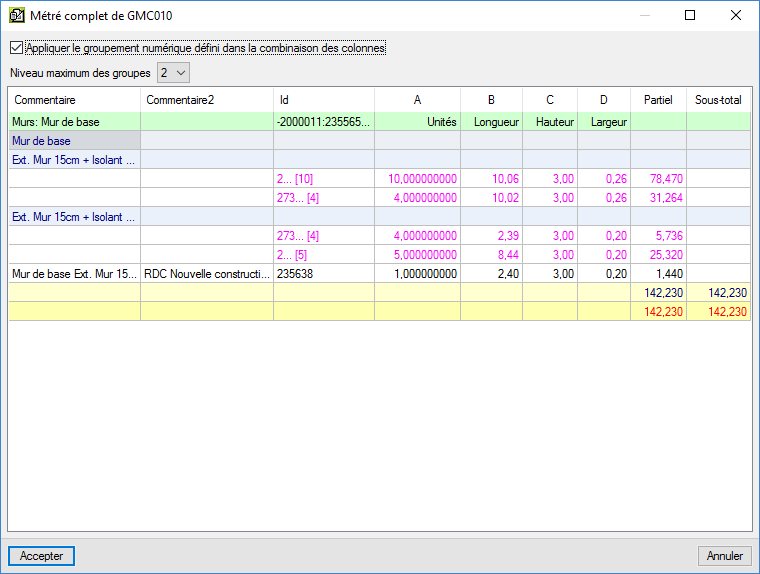


 ou
ou  ) d’une combinaison d'utilisation pour l'extraction de métrés. Dans la boîte de dialogue qui s’ouvre (Sélection de paramètres pour obtenir le métré) il est possible de regrouper ou d’accumuler par colonnes A, B, C, D ou E les dimensions correspondant en activant respectivement les valeurs des colonnes ‘Grouper’ et ‘Cumuler’. Cette opération peut être effectuée à la fois dans l’onglet ‘Quantitatif d’éléments’ et dans l’onglet ‘A décompter’.
) d’une combinaison d'utilisation pour l'extraction de métrés. Dans la boîte de dialogue qui s’ouvre (Sélection de paramètres pour obtenir le métré) il est possible de regrouper ou d’accumuler par colonnes A, B, C, D ou E les dimensions correspondant en activant respectivement les valeurs des colonnes ‘Grouper’ et ‘Cumuler’. Cette opération peut être effectuée à la fois dans l’onglet ‘Quantitatif d’éléments’ et dans l’onglet ‘A décompter’.